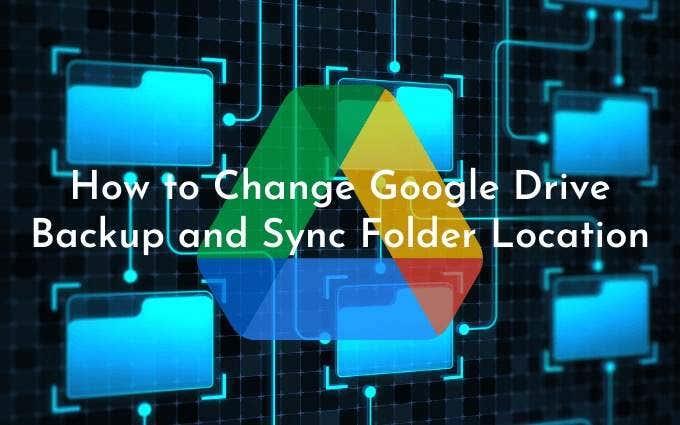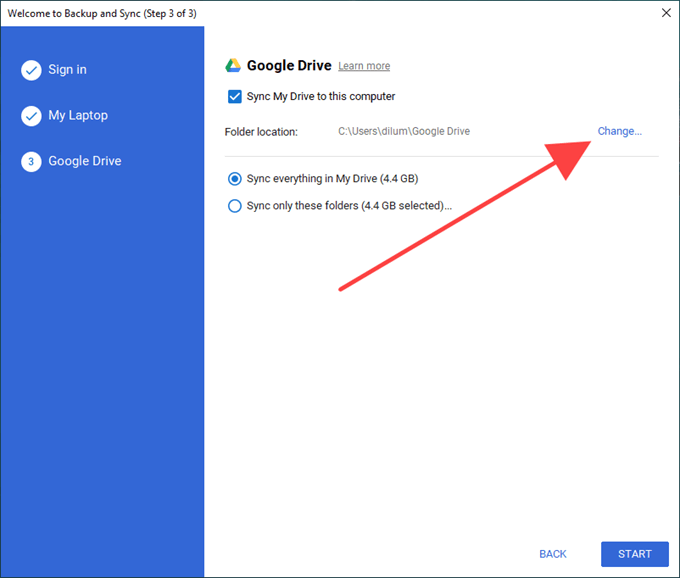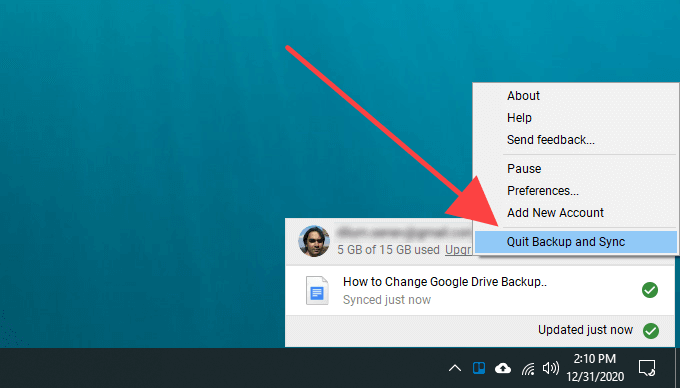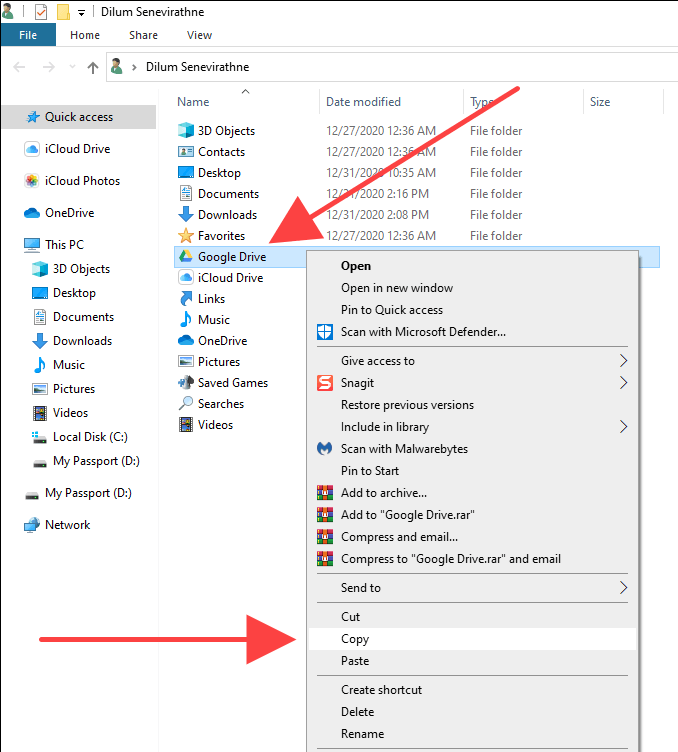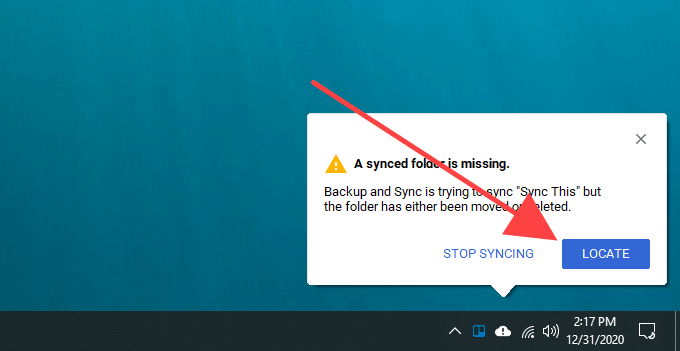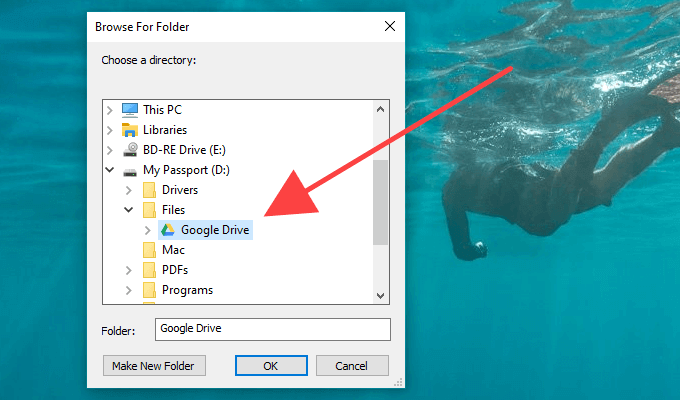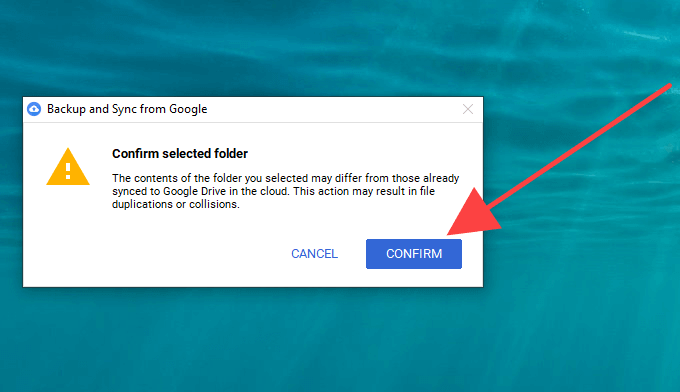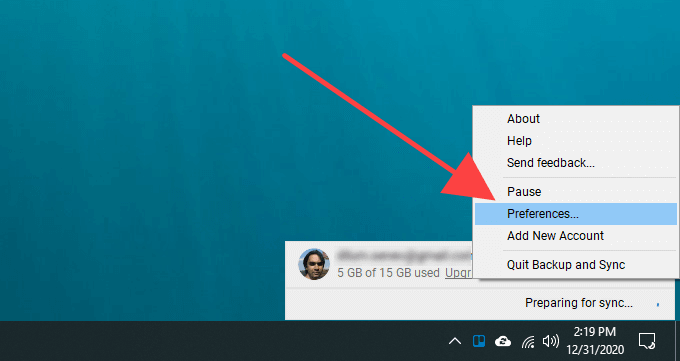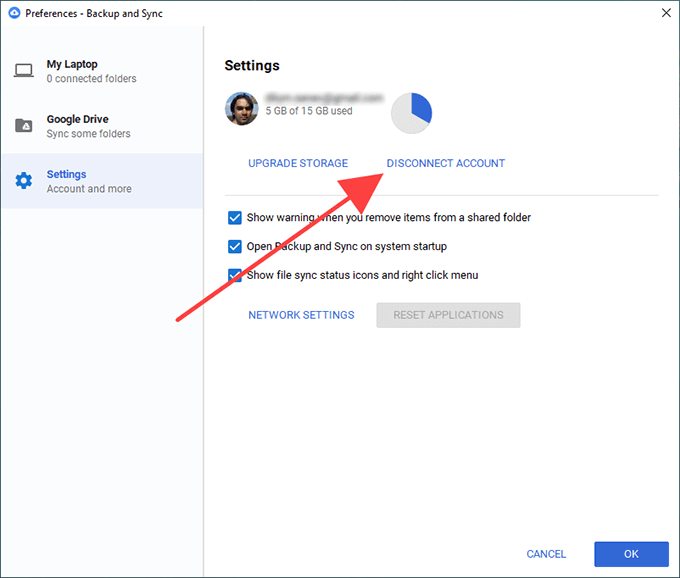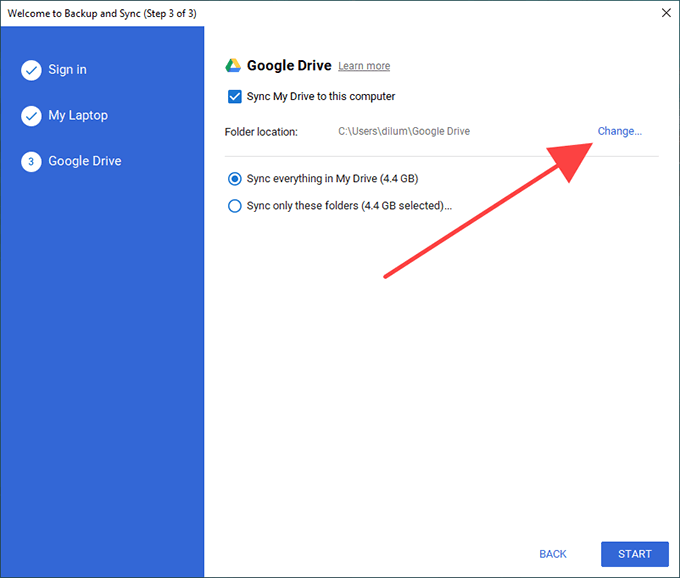Kui teil on arvutis või Macis salvestusruumi vaja , võib Google Drive'i sünkroonimine Backup and Sync abil olukorda ainult halvendada. Õnneks saate Google Drive'i kausta igal ajal oma arvuti sisemälus või välisel draivil teisaldada.
Altpoolt leiate kolm meetodit, mida saate kasutada Google Drive'i varundamise ja sünkroonimise vaikekausta asukoha muutmiseks Windowsis ja macOS-is.
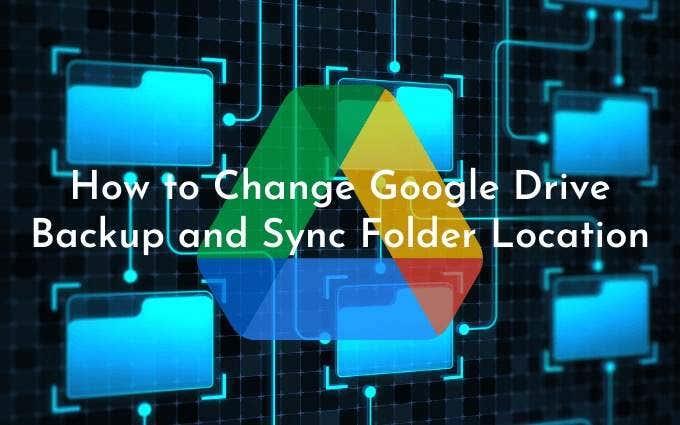
Esimene meetod näitab, kuidas määrata arvutis või Macis varundamise ja sünkroonimise seadistamisel erinev kausta asukoht. Teine ja kolmas meetod näitavad, kuidas muuta Google Drive'i kausta, kui olete juba alustanud oma Google Drive'i sisu kohapeal sünkroonimist.
1. meetod: muutke seadistamise ajal Google Drive'i kausta asukohta
Kui seadistate Google Drive'i varundamise ja sünkroonimise esimest korda, proovib see vaikimisi määrata teie Google Drive'i kausta teie arvuti või Maci kasutajakonto alla.
Selle muutmiseks valige Google Drive'i ekraanile jõudes lihtsalt suvand Muuda (loetletud jaotise Kausta asukoht kõrval). Seejärel valige oma arvutis mõni muu kaust. Ideaalis ei tohiks kaustas midagi olla.
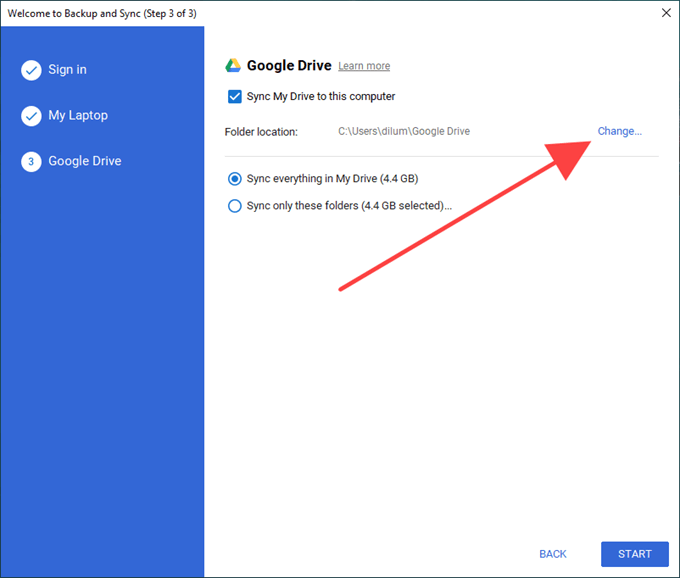
Seejärel valige kas sünkroonida kõik Google Drive'is olevad asjad kohapeal või valige Sünkrooni ainult need kaustad ja valige Google Drive'ist üksused, mida soovite sünkroonida. Lõpuks valige Start .
2. meetod: sulgege varundamine ja sünkroonimine ning paigutage Google Drive'i kaust ümber
Varundamise ja sünkroonimise klient ei võimalda teil muuta Google Drive'i kausta asukohta pärast seda, kui olete alustanud Google Drive'i sisu kohapeal sünkroonimist.
Siiski saate kasutada lahendust, mis hõlmab varundus- ja sünkroonimiskliendi sulgemist, Google Drive'i kausta uude asukohta viimist ning seejärel sünkroonimiskliendi uuesti avamist ja uuele asukohale osutamist.
Seda pole mitte ainult lihtne teostada, vaid te ei pea ka aega ega ribalaiust raiskama, kuna peate failid või kaustad algusest peale uuesti sünkroonima.
1. Valige süsteemisalves või menüüribal ikoon Backup and Sync from Google . Seejärel avage menüü Seaded .
2. Valige Quit Backup & Sync ja oodake, kuni Backup and Sync klient lülitub täielikult välja.
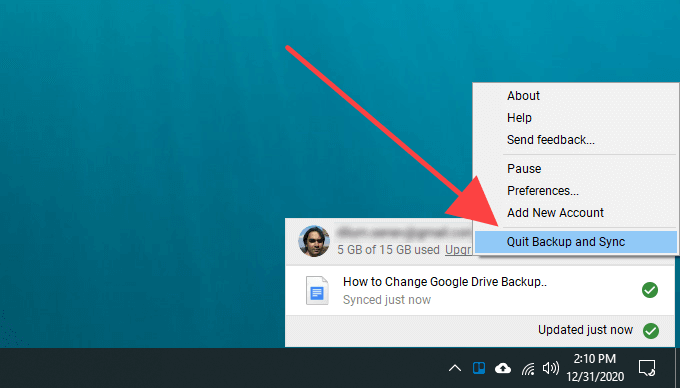
3. Kopeerige Google Drive'i kaust uude asukohta.
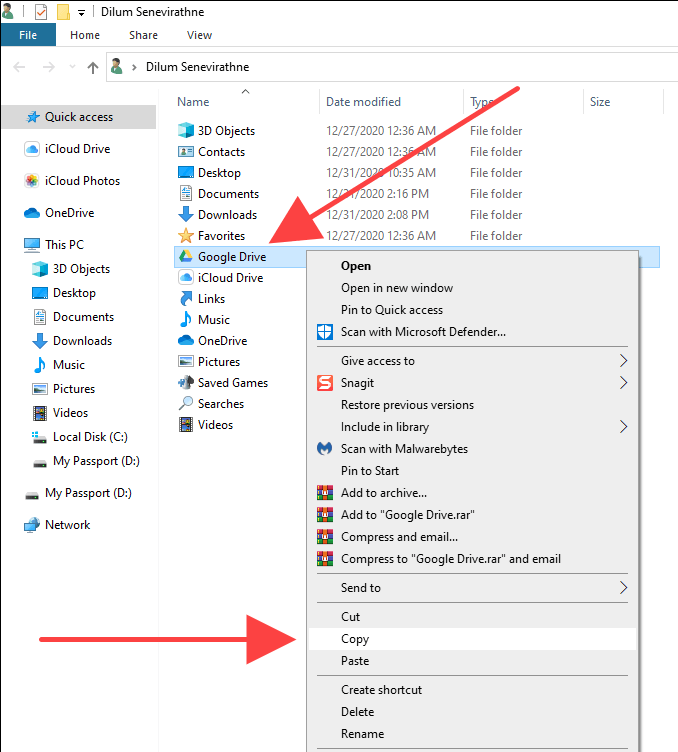
Kui teil on probleeme Google Drive'i kausta leidmisega, saate selle kiiresti juurde pääseda järgmiselt.
Windows : kasti Käivita avamiseks vajutage Windows + R. Seejärel tippige %userprofile% ja valige OK .
Mac : avage Finder ja valige Go > Go to Folder . Seejärel tippige ~/ ja valige Mine .
4. Kui olete kopeerimise lõpetanud, kustutage Google Drive'i kaust selle algsest asukohast.
5. Avage uuesti varundamise ja sünkroonimise klient. See peaks paluma teil leida puuduv kaust. Valige Asukoht .
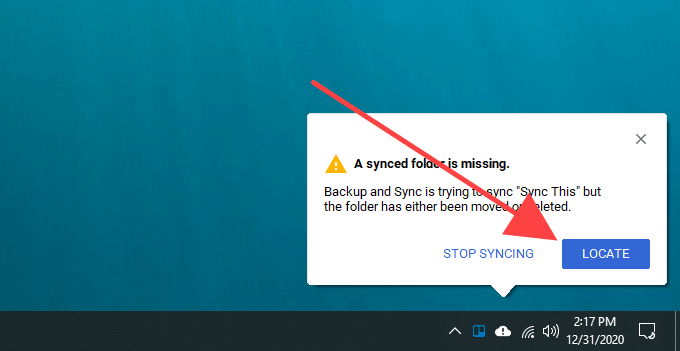
6. Valige uuest asukohast Google Drive'i kaust ja valige OK .
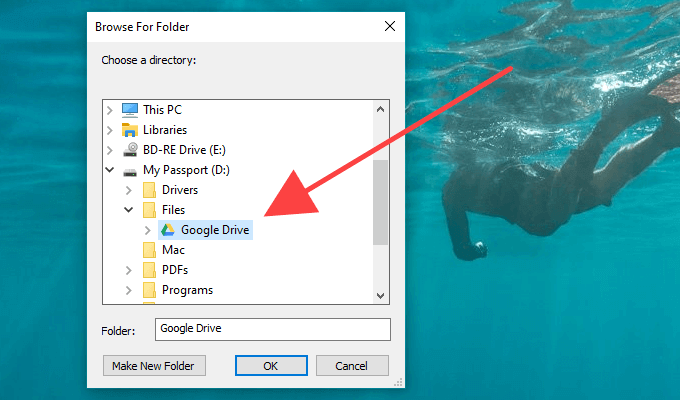
7. Valige Kinnita .
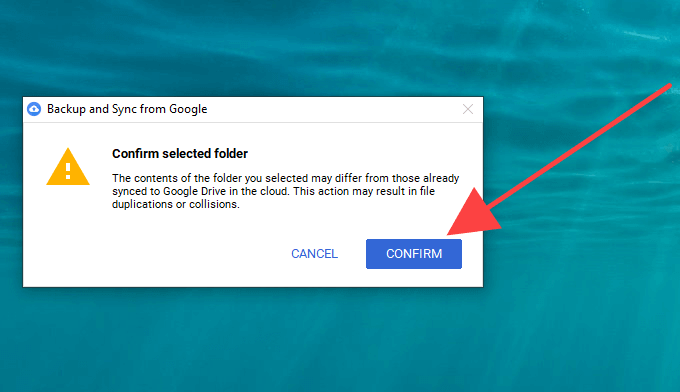
Varundamise ja sünkroonimise klient võrdleb seejärel kataloogis olevaid faile, et veenduda, et midagi pole valesti. See võtab tavaliselt paar minutit. Seejärel saate hakata Google Drive’i tavapäraselt kasutama.
3. meetod: katkestage ühendus Google'i kontoga ja ühendage uuesti
Kui olete juba alustanud oma Google Drive'i sisu arvutiga sünkroonimist, kuid soovite alustada nullist teise kaustaga, peate katkestama oma Google'i konto ühenduse, logima uuesti sisse varundus- ja sünkroonimiskliendisse ning konfigureerima uuesti oma sünkroonimiseelistused. .
Samuti saate teisaldada kohalikult sünkroonitud Google Drive'i sisu uude asukohta ja seejärel nendega liita. Kuid kui see on ainus asi, mida soovite teha, on ülaltoodud meetod palju mugavam.
1. Valige süsteemisalves või menüüribal ikoon Backup and Sync from Google . Seejärel avage menüü Seaded .
2. Valige Eelistused .
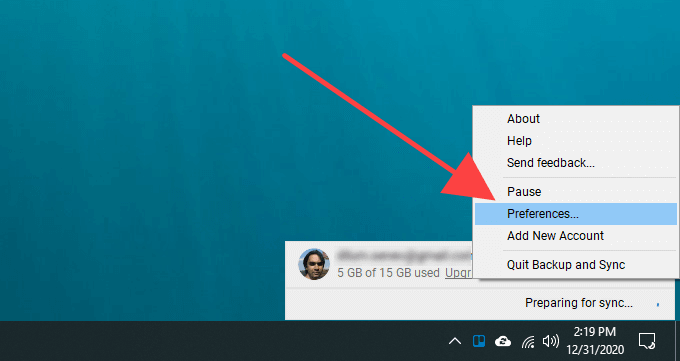
3. Lülitage külgvahekaardile Seaded ja valige Katkesta konto ühendus .
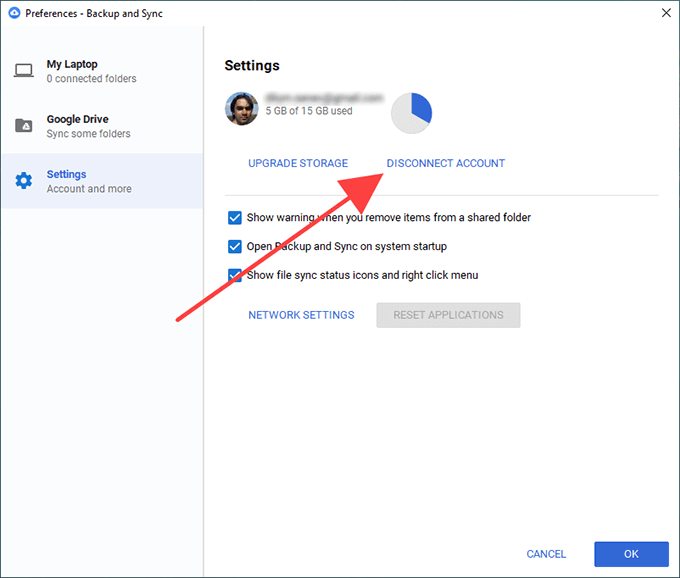
4. Kinnitamiseks valige Katkesta ühendus . Backup and Sync logib teid teie Google'i kontolt välja. Siiski ei kustuta see teie kohapeal sünkroonitud faile ega kaustu.
5. Teisaldage Google Drive'i kausta sisu uude kausta asukohas, kuhu soovite lülituda. Jätke see samm vahele, kui soovite kõike nullist sünkroonida.
6. Valige süsteemselt salvest või menüüribalt uuesti Google'i varundamine ja sünkroonimine ja valige Logi sisse .
7. Sisestage oma Google'i konto mandaadid ja seadistage sünkroonimiseelistused. Kui jõuate Google Drive'i vahekaardile, valige Muuda ja valige uus asukoht.
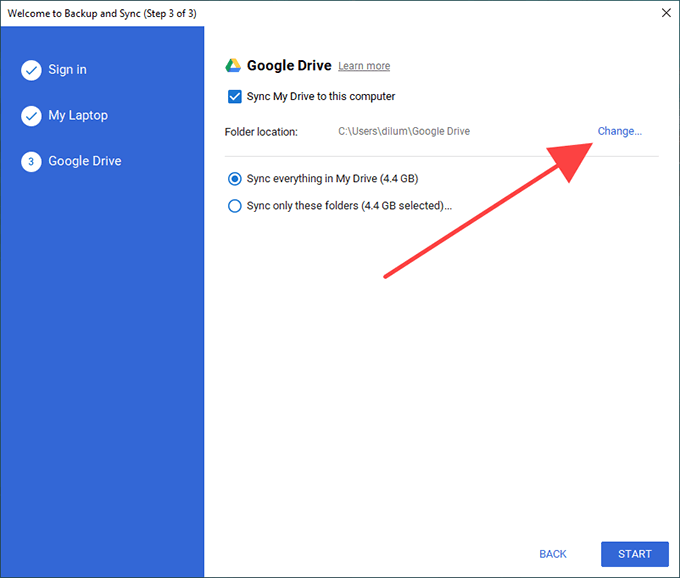
8. Määrake, mida soovite Google Drive'ist sünkroonida, ja valige sünkroonimise alustamiseks Start .
9. Kui kopeerisite uude asukohta varem sünkroonitud failid ja kaustad, valige Continue , et liita need ülejäänud sisuga.
Märkus. Kustutage Google Drive'i kaust selle algsest asukohast.
Kas olete lülitunud välisele draivile? Pidage seda meeles
Nagu just õppisite, on Google Drive'i kausta teise asukohta teisaldamine naeruväärselt lihtne. Kui aga lülitusite välisele draivile, jätke see sünkroonimisprobleemide vältimiseks arvuti või Maciga ühendatud. Kui soovite selle siiski eemaldada, väljuge esmalt varundus- ja sünkroonimiskliendist. Kui ühendate selle uuesti, avage sünkroonimisklient uuesti, et jätkata sünkroonimist nagu tavaliselt.
Kui teil tekib hiljem sünkroonimisprobleeme, toimige järgmiselt, kuidas Google Drive'i varundus- ja sünkroonimisfunktsiooni parandada . Samuti võib olla sobiv aeg oma Google Drive'i salvestusruumi optimeerimiseks .